新增EFI模式grub安装教程**
因为很长的一段时间喜欢折腾系统,导致系统崩掉了不止一两次,然后,刚好手里有个移动硬盘,就决定在移动硬盘上放置一个备用的系统,防止电脑没有系统的尴尬局面。对比尝试了各种系统,最后还是决定使用完全自定义的archlinux系统。arch的高度自定义,让它即便存在于我的移动机械硬盘中运行起来也毫无压力。
为了实现更轻的运行,本人选择了i3轻量级平铺桌面,桌面环境的安装将会在另一篇博文中。下面仅为个人的安装流程。
先附上全部安装过程命令:
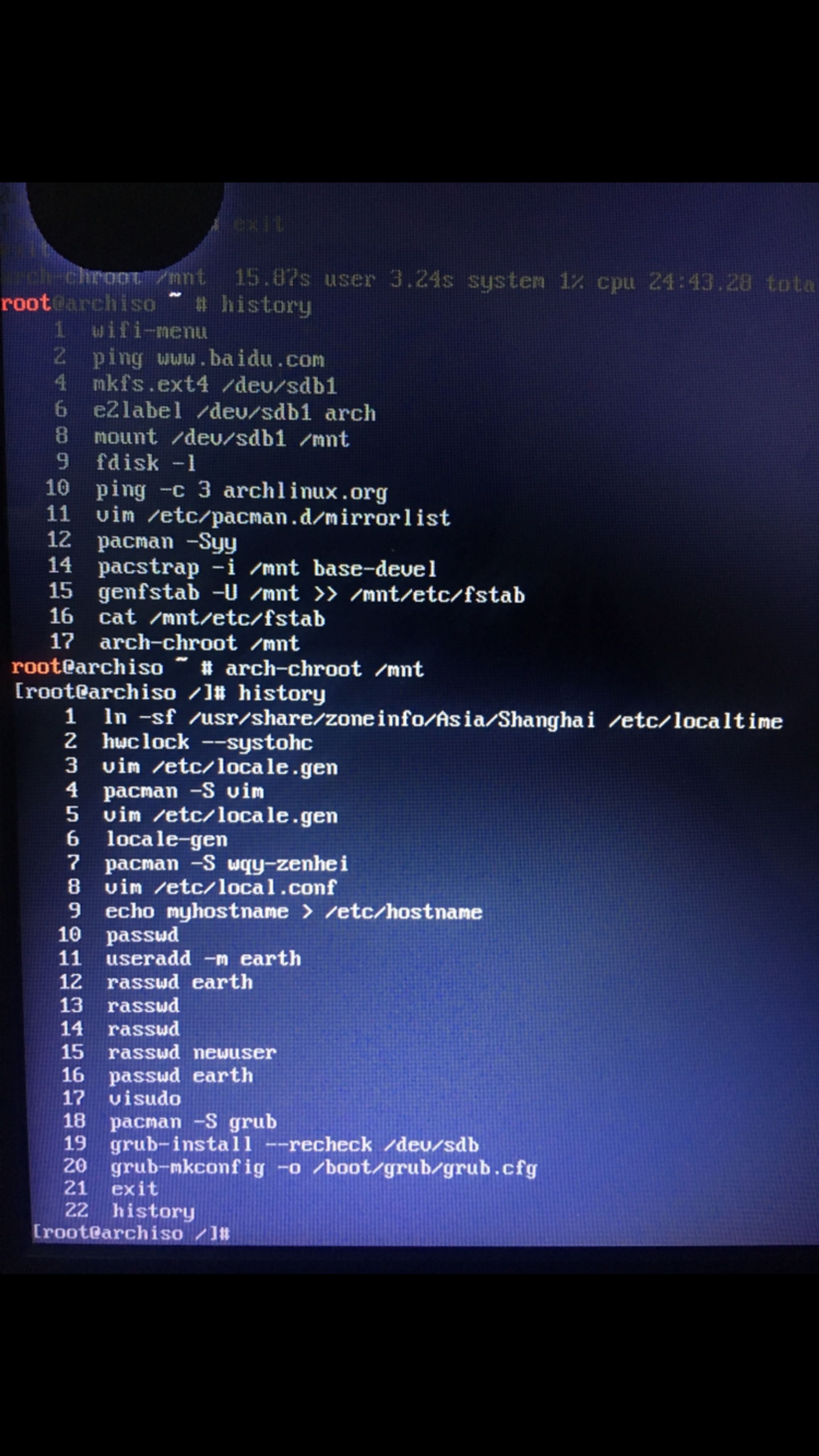
嗯,忽略左上角的黑影,屏幕碎了而已···
连接网络
连接wifi:
1 | wifi-menu |
连接以太网:
1 | dhcpcd |
分区挂载
本人安装盘名称为:sdb1,具体按实际情况选择。
运行分区工具:
1 | fdisk -l |
或者使用命令:
1 | lsblk |
格式化分区sdb1为ext4分区格式
1 | mkfs.ext4 /dev/sdb1 |
设置卷标arch
1 | e2label /dev/sdb1 arch |
挂载分区
本人未启用swap分区,且使用mbr方式安装,故只挂载根目录到sdb1,具体根据实际情况选择
1 | mount /dev/sdb1 /mnt |
安装
检查网络连接
检查网络连接是否正常(此时机器应该时自动连接到网络的),可以使用ping验证连接是否正常:
1 | ping www.baidu.com |
修改添加源
修改/etc/pacman.d/mirrorlist文件
1 | vim /etc/pacman.d/mirrorlist |
此文件定义了软件包会从哪个镜像源下载,在列表中越前的镜像在下载软件包时有越高的优先权。可以加入以下几个镜像:
1 | ## 阿里云的 |
更新源
1 | sudo pacman -Syy |
安装基本系统
使用pacstrap脚本,安装base组,和base-devel软件包组,也可以之后再安装:
1 | pacstrap -i /mnt base base-devel |
安装基本的工具
安装wifi工具:
1 | pacman -S dialog # 命令行图形框 |
之后可以通过wifi-menu连接wifi
生成fstab文件
该文件用于定义磁盘分区,其他块设备和远程文件系统如何装入文件系统,-U选项设置使用UUID:
1 | genfstab -U /mnt >> /mnt/etc/fstab |
检查一下fstab文件是否正确:
1 | cat /mnt/etc/fstab |
切换到新系统
arch-chroot /mnt
设置时区:
1 | ln -sf /usr/share/zoneinfo/Asia/Shanghai /etc/localtime |
本地化
(这里vim可能尚未安装,使用pacman -S vim进行安装)
在/etc/locale.gen文件中修改需要的本地化类型,移除掉对en_US UTF-8,zh_CN UTF-8前的注释号(#)即可:
1 | vim /etc/locale.gen |
执行locale-gen生成locale讯息,使/etc/locale.ben生成指定的本地化文件:
1 | locale-gen |
创建locale.conf并编辑LANG变量:
1 | vim /etc/locale.conf |
设置主机名
1 | echo earth-pc > /etc/hostname |
设置root密码
1 | passwd |
添加普通用户
1 | useradd -m earth |
修改sudo权限:
1 | visudo |
1 | root ALL=(ALL)ALL |
安装Grub
mbr下grub引导
挂载:mount /dev/sdb1 /mnt 一个分区即可。
1 | pacman -S grub ##安装grub |
efi下grub引导
物理及efi下grub引导。 挂载方式不同于mbr下,挂载两个分区,一个efi,一个/mnt。
在执行pacstrap -i /mnt base base-devel之前。先挂载一个分区:
1 | mount /dev/sdb1 /mnt 挂载根目录 |
执行完pacstrap -i /mnt base base-devel之后,挂载efi分区:
1 | mkdir /mnt/boot/efi 新建/boot/efi文件夹 |
- 在执行基本的安装命令之前执行
mkdir /mnt/boot/efi会报错,没有权限。没报错就没提示。
切换到新安装的系统arch-chroot /mnt,在执行完所有本地化命令之后。安装grub:
1 | pacman -S grub efibootmgr |
退出安装,进入系统
退出Chroot环境并卸载分区,重启进入系统(此时的系统没有桌面环境,默认在tty1界面登陆)。
1 | exit |
系统安装完成~
附安装完成之后图:嗯一共才179 packages,安装完基本软件,配置i3桌面之后大概在700上下。印象中Ubuntu18.04最小化安装也在1300左右。可见arch的轻量。
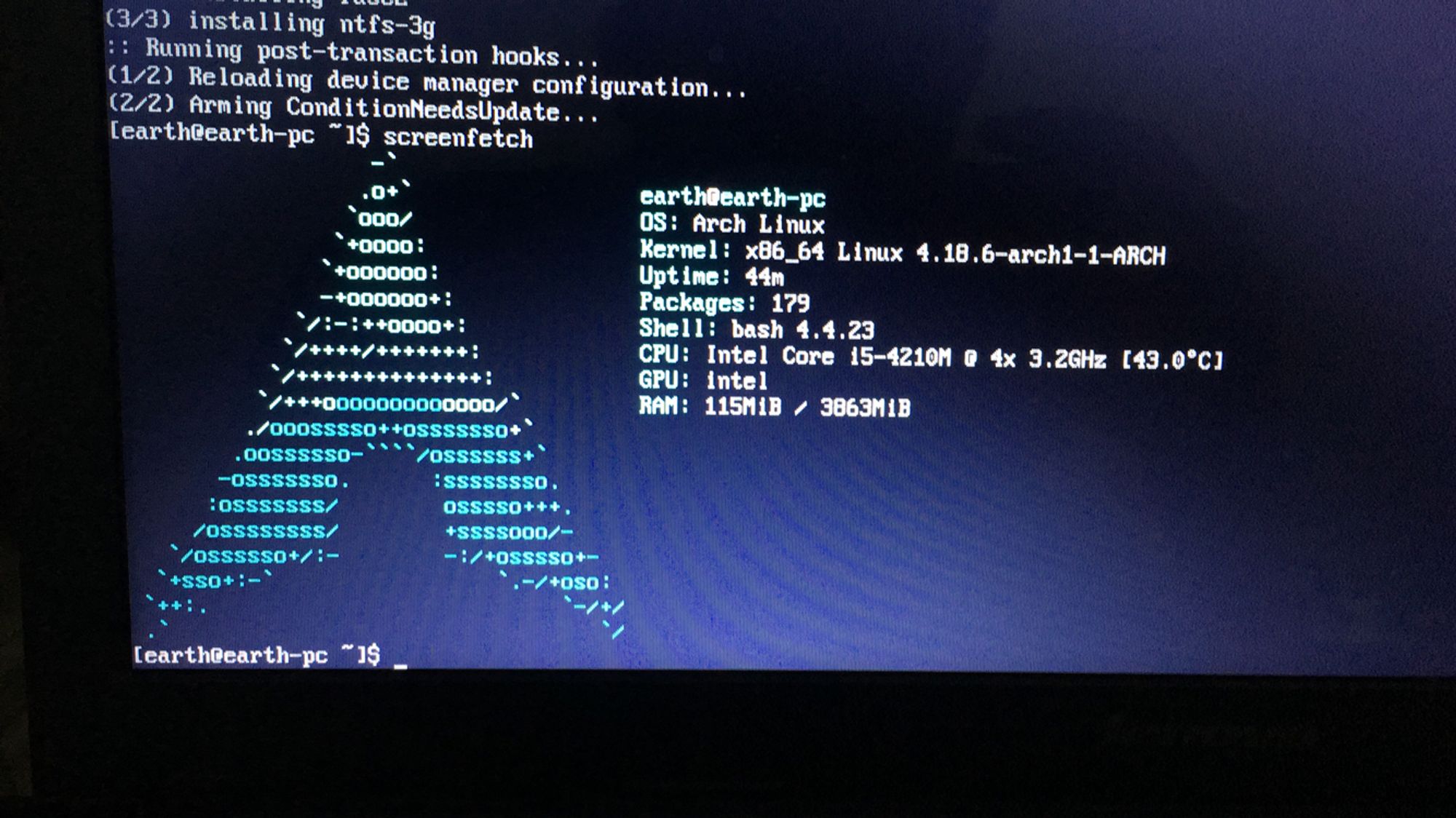
重启,通过BIOS启动菜单直接进入移动硬盘即可进入Arch Linux。
主要参考链接:
https://blog.csdn.net/aemonair/article/details/60360526
https://blog.csdn.net/u010968957/article/details/52012291
archwiki
https://reuixiy.github.io/technology/computer/system-software/2018/12/11/hello-arch-linux.html
嗯,其实之前参考了大量的帖子,可惜现在能找到的就只有这两个了,难受~